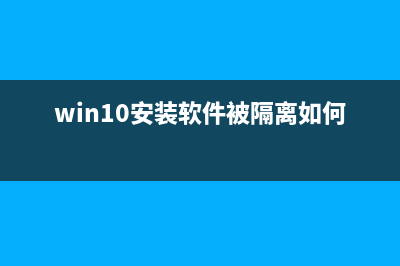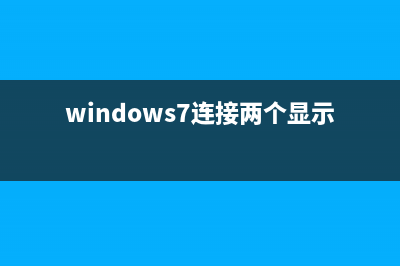到手后固态硬盘该怎样检测?科学正确的方式在这里 (固态硬盘到手后第一件事)
整理分享到手后固态硬盘该怎样检测?科学正确的方式在这里 (固态硬盘到手后第一件事),希望有所帮助,仅作参考,欢迎阅读内容。
内容相关其他词:固态硬盘买回来需要做什么,固态硬盘到手后进行哪些操作,固态硬盘到手后第一件事,固态硬盘拿到手干什么,刚买的固态硬盘,固态硬盘到手后第一件事,固态硬盘到手后进行哪些操作,固态硬盘拿到手干什么,内容如对您有帮助,希望把内容链接给更多的朋友!
到手后固态硬盘该怎样检测?科学正确的方式在这里(图1) 有些看似易用的知名软件在检测固态硬盘方面并不在行,譬如鲁*的磁盘检测只适合老式机械硬盘,而固态硬盘用它检测的话很容易误报存在瑕疵,几乎每个固态硬盘都会中招,遇到这种情况完全不必担心。到手后固态硬盘该怎样检测?科学正确的方式在这里(图2) HDTune是机械硬盘时代的老牌硬盘检测软件,它的错误扫描曾被不少人视为最简单有效的硬盘健康状态检测工具。不过储存极客要告诉大家的是,固态硬盘通常是扫不到红点的,除非它刚刚经历过异常断电,映射表还没有修复好。到手后固态硬盘该怎样检测?科学正确的方式在这里(图3) 和机械硬盘老化会出现坏道一样,固态硬盘运用的闪存也有坏块的概念,不过出现坏块是在闪存中是正常的,它会在主控管理下自动运用备用块进行替换。而替换之后HDTune上也并不会出现红点。 到手后固态硬盘该怎样检测?科学正确的方式在这里(图4) 黑色的长方形小芯片就是闪存颗粒,它不仅不仅决定了固态硬盘的耐用水平,同时也决定了固态硬盘的性能水平。3D闪存是当代最先进的闪存类型,根据堆叠层数的不一样可分为层、层和层,ToshibaTR中运用的是最新的层堆叠BiCS3闪存。闪存与正方形的主控搭配,并辅以固件优化,就能发挥出最强的性能。 ASSSDBenchmark是最简易的固态硬盘测速软件,它同时也能帮助我们简单识别一些常见的固态硬盘安装错误。左上角的两行绿字表示当前ToshibaTR一切正常,如果第一行绿字显示为红字表示当前没有开启AHCI模式,需要翻查主板说明书,到BIOS设置当中进行修改;如果第二行绿字显示为红字表示当前分区没有4K对齐,会影响性能和寿命,这个更简单,只要下载一个分区助手软件进行一下无损对齐就可以了。到手后固态硬盘该怎样检测?科学正确的方式在这里(图5) 除了两行绿字之外,ASSSDBenchmark的跑分还能辅助判断SATA接口是否连接正确,不过更多时候精准的判断还是需要借助另外一款更为专业的固态硬盘识别软件——SSDOK。到手后固态硬盘该怎样检测?科学正确的方式在这里(图6) SSDOK软件的界面是全英文的,不过不用怕,我们需要观察的主要是两个红圈中的内容,左侧Trim与TrimSending分别代表固态硬盘对Trim指令的支持情况以及*作*对Trim指令的支持与开关状态,当前显示的是正常值。右侧DriverVersion|Data显示磁盘*驱动版本和日期,DriverTRIMCheck表示驱动程序对Trim的支持度,PartitionAlignments表示固态硬盘上各个分区的4K对齐情况。到手后固态硬盘该怎样检测?科学正确的方式在这里(图7) 虽然能够将SSDOK显示界面截图给老鸟帮忙看,但不管怎么说英文界面还是不够友好。这时候固态硬盘厂商的工具箱软件就要派上用场了。ToshibaTR配套的工具箱软件名为ToshibaSSDUtility,全中文图形界面。从空间运用到接口连接,再到温度健康度,以及固件更新都有直观显示。到手后固态硬盘该怎样检测?科学正确的方式在这里(图8) 对于不熟悉固态硬盘运用的朋友来说,诸如强制关机异常断电之类的坏习惯会对固态硬盘产生很多*影响,ToshibaTR的工具箱软件*别增加了警告功能,对于固态硬盘异常断电历史和健康度恶化之类的关键预警会第一时间提醒到用户。到手后固态硬盘该怎样检测?科学正确的方式在这里(图9) 在安装完成之后,日常运用之中想优化固态硬盘?Toshiba的工具箱软件提供了一键优化功能,提供多种预设选项和完全自定义功能,可轻松禁用预读和索引等固态硬盘不需要的*作*特点。对于大内存用户来说,*休眠文件会占据固态硬盘上的宝贵空间,这个隐蔽的硬盘空间*通过工具箱软件轻轻一点就能消灭。到手后固态硬盘该怎样检测?科学正确的方式在这里(图) 以上就是小编总结的固态硬盘到手检测注意事项,固态硬盘原厂的配套工具箱软件是易用性最强。通过ASSSDBenchmark可以识别其中4K对齐与AHCI开启问题,而其他问题就只能靠经验去推测排除。在难以定位问题所在时,一张SSDOK的截图可以让你的提问更快被老鸟解答哦。
到手后固态硬盘该怎样检测?科学正确的方式在这里(图4) 黑色的长方形小芯片就是闪存颗粒,它不仅不仅决定了固态硬盘的耐用水平,同时也决定了固态硬盘的性能水平。3D闪存是当代最先进的闪存类型,根据堆叠层数的不一样可分为层、层和层,ToshibaTR中运用的是最新的层堆叠BiCS3闪存。闪存与正方形的主控搭配,并辅以固件优化,就能发挥出最强的性能。 ASSSDBenchmark是最简易的固态硬盘测速软件,它同时也能帮助我们简单识别一些常见的固态硬盘安装错误。左上角的两行绿字表示当前ToshibaTR一切正常,如果第一行绿字显示为红字表示当前没有开启AHCI模式,需要翻查主板说明书,到BIOS设置当中进行修改;如果第二行绿字显示为红字表示当前分区没有4K对齐,会影响性能和寿命,这个更简单,只要下载一个分区助手软件进行一下无损对齐就可以了。到手后固态硬盘该怎样检测?科学正确的方式在这里(图5) 除了两行绿字之外,ASSSDBenchmark的跑分还能辅助判断SATA接口是否连接正确,不过更多时候精准的判断还是需要借助另外一款更为专业的固态硬盘识别软件——SSDOK。到手后固态硬盘该怎样检测?科学正确的方式在这里(图6) SSDOK软件的界面是全英文的,不过不用怕,我们需要观察的主要是两个红圈中的内容,左侧Trim与TrimSending分别代表固态硬盘对Trim指令的支持情况以及*作*对Trim指令的支持与开关状态,当前显示的是正常值。右侧DriverVersion|Data显示磁盘*驱动版本和日期,DriverTRIMCheck表示驱动程序对Trim的支持度,PartitionAlignments表示固态硬盘上各个分区的4K对齐情况。到手后固态硬盘该怎样检测?科学正确的方式在这里(图7) 虽然能够将SSDOK显示界面截图给老鸟帮忙看,但不管怎么说英文界面还是不够友好。这时候固态硬盘厂商的工具箱软件就要派上用场了。ToshibaTR配套的工具箱软件名为ToshibaSSDUtility,全中文图形界面。从空间运用到接口连接,再到温度健康度,以及固件更新都有直观显示。到手后固态硬盘该怎样检测?科学正确的方式在这里(图8) 对于不熟悉固态硬盘运用的朋友来说,诸如强制关机异常断电之类的坏习惯会对固态硬盘产生很多*影响,ToshibaTR的工具箱软件*别增加了警告功能,对于固态硬盘异常断电历史和健康度恶化之类的关键预警会第一时间提醒到用户。到手后固态硬盘该怎样检测?科学正确的方式在这里(图9) 在安装完成之后,日常运用之中想优化固态硬盘?Toshiba的工具箱软件提供了一键优化功能,提供多种预设选项和完全自定义功能,可轻松禁用预读和索引等固态硬盘不需要的*作*特点。对于大内存用户来说,*休眠文件会占据固态硬盘上的宝贵空间,这个隐蔽的硬盘空间*通过工具箱软件轻轻一点就能消灭。到手后固态硬盘该怎样检测?科学正确的方式在这里(图) 以上就是小编总结的固态硬盘到手检测注意事项,固态硬盘原厂的配套工具箱软件是易用性最强。通过ASSSDBenchmark可以识别其中4K对齐与AHCI开启问题,而其他问题就只能靠经验去推测排除。在难以定位问题所在时,一张SSDOK的截图可以让你的提问更快被老鸟解答哦。